Stellen Sie gelöschte Textnachrichten auf Android auf vier Arten wieder her
Wenn Sie Ihre Textnachrichten auf Android regelmäßig bereinigen, kann es auch passieren, dass versehentlich einige Nachrichten mit wichtigen Informationen gelöscht werden. Dann müssen Sie es unbedingt wissen wollen So stellen Sie gelöschte Nachrichten auf Android wieder her. Machen Sie sich nicht zu viele Sorgen; Es gibt viele Möglichkeiten, gelöschte Textnachrichten auf Ihrem Android-Telefon wiederherzustellen. Aber was Sie brauchen, ist eine schnelle und genaue Möglichkeit, dies zu tun. In diesem Artikel erfahren Sie 6 Möglichkeiten, gelöschte Nachrichten auf Android zu finden und einfach wiederherzustellen.
SEITENINHALT:
- Teil 1: Können Sie gelöschte Textnachrichten auf Android wiederherstellen?
- Teil 2: Der beste Weg, gelöschte Textnachrichten auf Android wiederherzustellen
- Teil 3: Gelöschte Textnachrichten auf Android aus dem Papierkorb wiederherstellen
- Teil 4: Gelöschte Nachrichten auf Android über Cloud Backup wiederherstellen
- Teil 5: Gelöschte Nachrichten auf Android mit Google Messages rückgängig machen
- Teil 6: Wiederherstellen gelöschter Textnachrichten auf Android vom Netzbetreiber
- Teil 7: Gelöschte Textnachrichten auf Android vom Absender wiederherstellen
Teil 1: Können Sie gelöschte Textnachrichten auf Android wiederherstellen?
Kann ich gelöschte Textnachrichten auf Android wiederherstellen? Die meisten von Ihnen werden wahrscheinlich auf dieses Problem stoßen. Wir sollten sagen, dass eine Wiederherstellung durchaus möglich ist!
Es gibt mehrere Möglichkeiten, gelöschte Textnachrichten auf Android wiederherzustellen. Dies hängt davon ab, welche Messaging-App Sie verwenden, wie lange Sie sie gelöscht haben und ob Sie über ein Backup verfügen oder nicht.
Kürzlich gelöscht/Papierkorb
Wenn die von Ihnen verwendete Messaging-App über die Funktion „Kürzlich gelöscht“ verfügt, können Sie gelöschte Android-Textnachrichten innerhalb von 30 Tagen problemlos wiederherstellen. Soweit wir wissen, verfügt Samsung über diese Funktion. Daher können Sie gelöschte Textnachrichten auf Samsung problemlos wiederherstellen.
Sicherungskopie
Wenn Sie jedoch Google Messages verwenden (die meisten Android-Benutzer entscheiden sich dafür), können Sie gelöschte Android-Nachrichten aus Ihrem Archiv wiederherstellen (falls vorhanden), da Google Messages keinen Papierkorb hat.
Wenn Sie das Glück haben, Ihr Android-Telefon einmal zu sichern, können Sie gelöschte Textnachrichten auf Android wiederherstellen, indem Sie es auf die Werkseinstellungen zurücksetzen und dann Ihr Android-Telefon aus einer Sicherung wiederherstellen.
Software von Drittanbietern
Es gibt jedoch eine ultimative Komplettlösung, um gelöschte Textnachrichten auf Android ohne Backup wiederherzustellen. Dabei wird ein Wiederherstellungstool eines Drittanbieters verwendet, mit dem Sie gelöschte Textnachrichten auf Android einfach und schnell wiederherstellen können.
Lesen Sie weiter, um zu erfahren, wie Sie SCHRITT FÜR SCHRITT Textnachrichten auf Android wiederherstellen können!
Teil 2: Der beste Weg, gelöschte Textnachrichten auf Android wiederherzustellen
Der beste Weg, gelöschte Textnachrichten auf Android rückgängig zu machen, besteht darin, Ihr Gerät schnell zu scannen und die verlorenen Nachrichten genau wiederherzustellen. Apeaksoft Android Datenwiederherstellung ist die beste Wahl, um gelöschten Text ohne Backup wiederherzustellen. Sie benötigen lediglich ein USB-Kabel für Ihren Computer. Darüber hinaus können Sie auch viele andere verlorene Dateien auf Ihrem Gerät wiederherstellen.
Beste Lösung zum Wiederherstellen gelöschter Android-Nachrichten
- Stellen Sie dauerhaft gelöschte Textnachrichten auf Android wieder her.
- Stellen Sie gelöschte Nachrichten auf Android ohne Backup wieder her.
- Scannen Sie Ihr Android-Telefon gründlich, um dauerhaft gelöschte Nachrichten abzurufen.
- Markieren Sie die gelöschten Nachrichten und anderen verlorenen Dateien, damit Sie sie einfach auswählen können.
- Sehen Sie sich die gelöschten Textnachrichten auf Android in der Vorschau an und stellen Sie sie gezielt wieder her.
Sicherer Download
Sicherer Download

Nachfolgend erfahren Sie, wie Sie dauerhaft gelöschte Textnachrichten auf Android wiederherstellen können:
Schritt 1. Herunterladen Apeaksoft Android Datenwiederherstellung kostenlos herunterladen und starten. Verbinden Sie Ihr Android-Telefon mit Ihrem Computer. Da Sie gelöschte Textnachrichten auf Ihrem Android wiederherstellen möchten, sollten Sie sich für Folgendes entscheiden Messages Wählen Sie den Dateityp aus und klicken Sie auf Nächster .
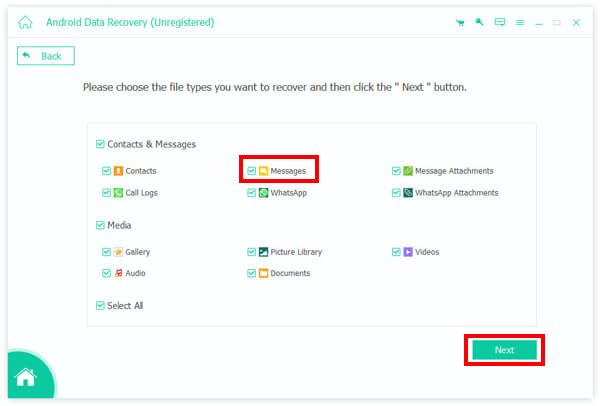
Schritt 2. Mit diesem Programm können Sie gelöschte Textnachrichten auf Android-Telefonen ganz einfach und schnell scannen und rückgängig machen. Daher können Sie während des Scanvorgangs auf klicken Messages Abschnitt in der linken Klassifizierungsleiste und wählen Sie die gewünschten Textnachrichten aus. Klicken Sie dann auf Entspannung Klicken Sie unten rechts auf die Schaltfläche, um gelöschte Textnachrichten auf Ihrem Android-Telefon wiederherzustellen. Sie können auch sehen, dass dieses Programm das auch kann Kontakte von einem Android-Telefon wiederherstellen.
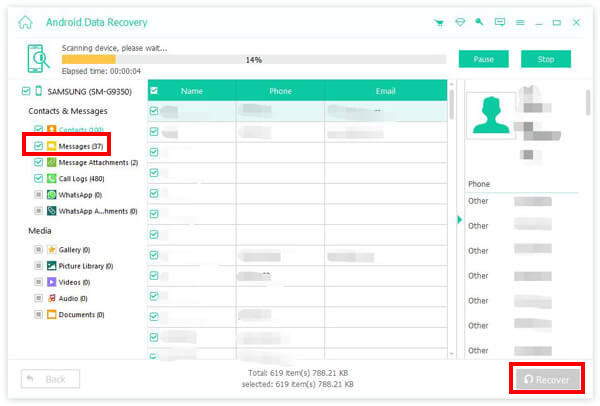
Tipps: Wie kann ich die Fotos in einer gelöschten Nachricht auf Android wiederherstellen?
Die in einer Textnachricht gesendeten Fotos oder Videos werden als Nachrichtenanhänge bezeichnet. Allerdings ist es schwierig, sie aus dem Papierkorb oder der Standard-Backup-Funktion wiederherzustellen. In diesem Fall kann Ihnen Apeaksoft Android Recovery dennoch weiterhelfen, da es die Nachrichtenanhänge in einer bestimmten Gruppe sammelt.
Teil 3: Gelöschte Textnachrichten auf Android aus dem Papierkorb wiederherstellen
Wenn Ihr Android-Telefon über den Ordner „Zuletzt gelöscht“ verfügt und Sie Ihre Textnachrichten erst vor Kurzem gelöscht haben, können Sie gelöschte Texte und wichtige Informationen problemlos aus dem Papierkorb Ihres Telefons wiederherstellen. Die Frage ist nur, ob Sie den Papierkorb finden. Dieser Artikel zeigt Ihnen, wie Sie gelöschte Nachrichten auf Android aus dem Papierkorb der Nachrichten-App wiederherstellen.
Schritt 1. Öffnen Sie die Nachrichten-App auf Ihrem Android-Telefon. Tippen Sie auf die Weitere Schaltfläche auf der Benutzeroberfläche. Dann sollten Sie a sehen Müll or Papierkorb Taste auf Ihrem Gerät. Tippen Sie dann darauf, um gelöschte Nachrichten auf Ihrem Android anzuzeigen.
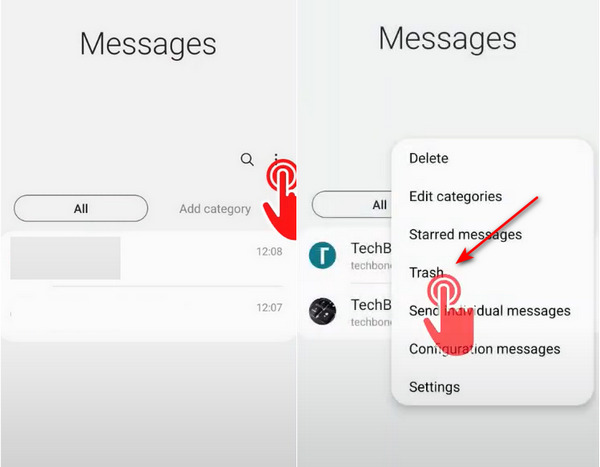
Schritt 2. Sie sehen die gelöschten Textnachrichten auf Android. Tippen Sie auf Bearbeiten Klicken Sie oben auf die Schaltfläche und wählen Sie die gewünschten Nachrichten aus. Tippen Sie dann auf Entspannung Schaltfläche zum Wiederherstellen gelöschter Nachrichten auf Android ohne Backup.
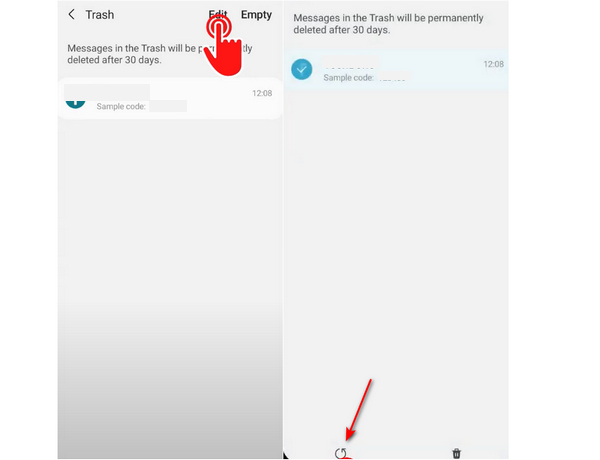
Tipps: Warum kann ich gelöschte Textnachrichten auf Android nicht im Papierkorb sehen?
Die standardmäßige Papierkorb- oder Papierkorbfunktion Ihres Android-Geräts kann diese gelöschten Nachrichten nicht dauerhaft speichern. Im Allgemeinen können diese Nachrichten nur bis zu 30 Tage aufbewahrt werden. Glücklicherweise können Sie auch nach Ablauf der Speicherdauer dauerhaft gelöschte Nachrichten auf Ihrem Android-Gerät wiederherstellen Apeaksoft Android-Wiederherstellung.
Teil 4: Gelöschte Nachrichten auf Android über Cloud Backup wiederherstellen
Die heutige Telefonmarke bietet Ihnen zahlreiche praktische und erstaunliche Funktionen, mit denen Sie Ihr Android-Telefon äußerst bequem nutzen können. Eine der leistungsstärksten Funktionen ist Backup & Restore. Fast alle Hone-Marken bieten Cloud-Dienste an, die dies problemlos ermöglichen Sichern Sie Ihre Textnachrichten auf Android. Anschließend können Sie mit diesen Sicherungsfunktionen gelöschte Nachrichten auf Android wiederherstellen. Sie sollten sicherstellen, dass die Sicherungsfunktion aktiviert bleibt, da Sie sonst möglicherweise die gewünschten Nachrichten nicht finden.
Hier finden Sie detaillierte Schritte zum Wiederherstellen gelöschter Textnachrichten auf Samsung:
Überprüfen Sie Ihr Backup
Schritt 1. Gehe zu Einstellungen und scrollen Sie nach unten, um es zu finden Google Dienstleistungen.
Schritt 2. Wählen Sicherungskopie und überprüfen Sie den Zeitpunkt Ihrer letzten Sicherung.
Aus dem Backup wiederherstellen
Schritt 1. Mit Cloud Backup können Sie dauerhaft gelöschte Textnachrichten auf Ihrem Android-Gerät ganz einfach wiederherstellen. Die Backup-Funktion finden Sie in Ihrer App „Einstellungen“.
Öffne Einstellungen und schieben Sie nach unten, um das auszuwählen Backup wiederherstellen -Funktion
Schritt 2. Wählen Sie den Cloud-Dienst Ihrer Telefonmarke aus. Anschließend wird eine Liste der gesicherten Daten angezeigt. Was Sie tun sollten, ist das auszuwählen Messages Sammlung und tippen Sie auf Wiederherstellen Klicken Sie auf die Schaltfläche, um gelöschte Textnachrichten auf Ihrem Android-Telefon rückgängig zu machen.
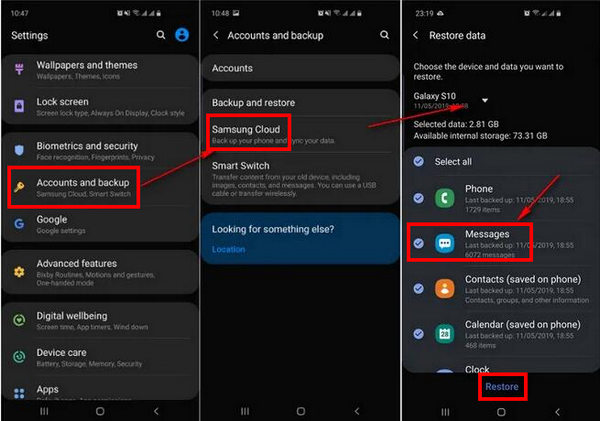
Teil 5: Gelöschte Nachrichten auf Android mit Google Messages rückgängig machen
Haben Sie die Standard-Nachrichten-App von Google auf Ihrem Android-Telefon? Wenn ja, können Sie gelöschte Nachrichten auf Android wiederherstellen Archivierte Ordner. Dieser Ordner wird jedoch nur als Backup-Ordner angesehen. Wenn Sie diese Funktion nicht nutzen, können Sie auf Ihrem Android-Gerät keine gelöschten Nachrichten finden.
Hier sind die Schritte zum Wiederherstellen gelöschter Textnachrichten in Google Messages:
Schritt 1. Öffnen Sie Google Messages und tippen Sie auf Weitere Knopf auf der Oberseite. Dann sollten Sie auf tippen Archivierte Klicken Sie auf die Schaltfläche, um zu überprüfen, ob gelöschte Nachrichten vorhanden sind.
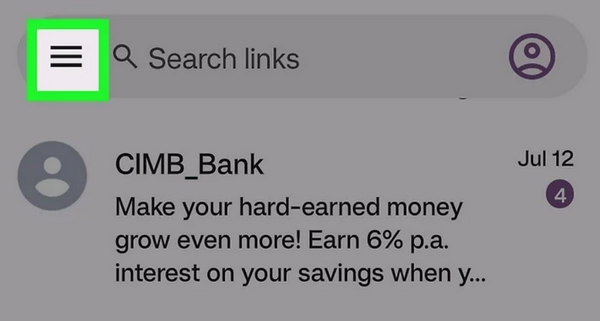
Schritt 2. Wenn Sie in diesem Fall gelöschte Nachrichten auf Ihrem Android gefunden haben Archivierte Ordner, Sie können darauf tippen und ihn gedrückt halten und dann auf tippen Wiederherstellen Klicken Sie auf die Schaltfläche, um den gelöschten Text daraus wiederherzustellen Archivierte -Ordner.
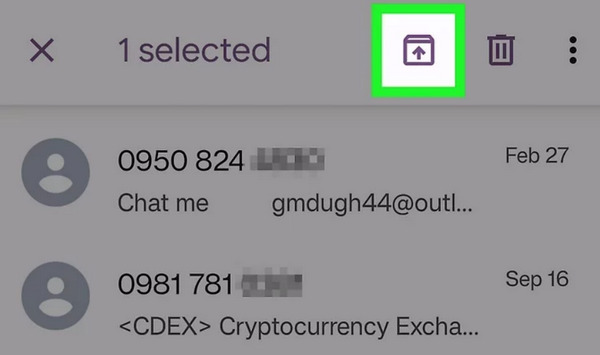
Teil 6: Wiederherstellen gelöschter Textnachrichten auf Android vom Netzbetreiber
Kann ich meinen Mobilfunkanbieter um Hilfe bei der Wiederherstellung dauerhaft gelöschter Nachrichten auf Android bitten?
Ja, das ist möglich. Ihr Mobilfunkanbieter kann Ihre Textnachrichten speichern. Allerdings kann es je nach Arbeitseffizienz lange dauern, gelöschte Nachrichten auf Android wiederherzustellen. Möglicherweise sind hierfür mehrere Schritte erforderlich.
Teil 7: Gelöschte Textnachrichten auf Android vom Absender wiederherstellen
Eine weitere Möglichkeit besteht darin, den Absender um Hilfe zu bitten, die Nachrichten erneut zu senden, wenn die Nachrichteninformationen sehr wichtig sind und der Absender die Nachrichten noch nicht gelöscht hat. Seien Sie höflich, z. B.: „Hallo [Name], ich versuche, einige Projektnotizen wiederherzustellen, die ich versehentlich aus unserem Chat gelöscht habe. Wenn Sie die Nachrichten zu [detaillierter Inhalt/Zeitpunkt] noch haben, könnten Sie sie mir weiterleiten? Danke für Ihre Hilfe!“
Fazit
Sie können lernen, wie man gelöschte SMS auf Android wiederherstellen auf vier allgemeine Arten. Mithilfe des Ordners „Papierkorb“ oder „Papierkorb“ können Sie gelöschte Fotos innerhalb von 6 Tagen speichern. Möglicherweise können Sie auch gelöschte Nachrichten auf Android im Ordner „Archiviert“ in Google Messages sehen. Wenn Sie jedoch die leistungsstärkste Möglichkeit suchen, gelöschte Nachrichten auf Android rückgängig zu machen, sollten Sie sich das nicht entgehen lassen Apeaksoft Android Datenwiederherstellung. Es kann Ihr Gerät scannen und alle Nachrichten und anderen Dateien wiederherstellen, auch wenn sie dauerhaft gelöscht wurden.
Ähnliche Artikel
Die Kontakte-App spielt eine wichtige Rolle in der täglichen Kommunikation. Lesen Sie diese Anleitung, um Kontakte von Android wiederherzustellen, wenn Sie sie versehentlich gelöscht haben.
Dateien werden vom internen Android-Speicher gelöscht? Lesen Sie diese Seite, um die gelöschten Dateien problemlos aus dem internen Speicher von Android wiederherzustellen.
Wenn Sie versehentlich ein Spiel oder Daten auf Android löschen, erfahren Sie in diesem Artikel, wie Sie diese von Google Play oder anderen Quellen wiederherstellen können.
Ist Ihr Android-Smartphone langsam, friert ein oder reagiert nicht? Folgen Sie unseren Anleitungen zum Zurücksetzen von Android und greifen Sie wie gewohnt auf Ihr Gerät zu.

